Configurar ZTD (Zero Touch Deployment, implantação zero-touch) de VPN Remote Offices/Spokes
Opções de download
Linguagem imparcial
O conjunto de documentação deste produto faz o possível para usar uma linguagem imparcial. Para os fins deste conjunto de documentação, a imparcialidade é definida como uma linguagem que não implica em discriminação baseada em idade, deficiência, gênero, identidade racial, identidade étnica, orientação sexual, status socioeconômico e interseccionalidade. Pode haver exceções na documentação devido à linguagem codificada nas interfaces de usuário do software do produto, linguagem usada com base na documentação de RFP ou linguagem usada por um produto de terceiros referenciado. Saiba mais sobre como a Cisco está usando a linguagem inclusiva.
Sobre esta tradução
A Cisco traduziu este documento com a ajuda de tecnologias de tradução automática e humana para oferecer conteúdo de suporte aos seus usuários no seu próprio idioma, independentemente da localização. Observe que mesmo a melhor tradução automática não será tão precisa quanto as realizadas por um tradutor profissional. A Cisco Systems, Inc. não se responsabiliza pela precisão destas traduções e recomenda que o documento original em inglês (link fornecido) seja sempre consultado.
Contents
Introduction
Este documento descreve como a opção ZTD (Zero Touch Deployment, implantação zero-touch) é uma solução econômica e escalável para implantações.
A implantação segura e eficiente e o fornecimento de roteadores de escritórios remotos (às vezes chamados de Spokes) podem ser uma tarefa difícil. Os escritórios remotos podem estar em locais onde é um desafio ter um engenheiro de campo configurando o roteador no local, e a maioria dos engenheiros opta por não enviar roteadores spoke pré-configurados devido ao custo e ao risco potencial à segurança.
Prerequisites
Requirements
A Cisco recomenda que você tenha conhecimento destes tópicos:
- Qualquer roteador Cisco IOS® que tenha uma porta USB que suporte unidades flash USB. Para obter detalhes, consulte Suporte a recursos USB eToken e USB Flash.
- Confirmou-se que esse recurso funciona em quase qualquer plataforma Cisco 8xx. Para obter detalhes, consulte o White Paper Default Configuration Files (Recursos de suporte no Cisco 800 Series ISR).
- Outras plataformas que têm portas USB, como Integrated Service Router (ISR) Series G2 e 43xx/44xx.
Componentes Utilizados
As informações neste documento são baseadas nestas versões de software e hardware:
- Simple Certificate Enrollment Protocol (SCEP)
- Implantação automatizada via USB
- DMVPN/FlexVPN/VPNs site a site
The information in this document was created from the devices in a specific lab environment. All of the devices used in this document started with a cleared (default) configuration. If your network is live, make sure that you understand the potential impact of any command.
Configurar
Note: Use a Command Lookup Tool ( somente clientes registrados) para obter mais informações sobre os comandos usados nesta seção.
Diagrama de Rede
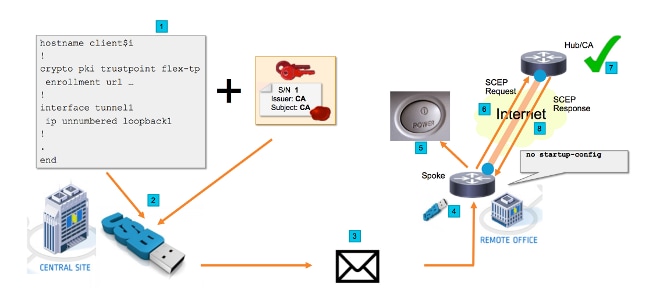
Fluxo de rede
- No site central (sede da empresa), um modelo da configuração do Spoke é criado. O modelo contém o certificado da autoridade de certificação (CA) que assinou o certificado do roteador do VPN Hub.
- O modelo de configuração é instanciado em uma chave USB em um arquivo chamado ciscortr.cfg. Esse arquivo de configuração contém a configuração específica de Spoke para o roteador a ser implantado.
Note: A configuração no USB não contém nenhuma informação confidencial além dos endereços IP e do certificado CA. Não há chave privada do Spoke ou do CA Server.
- A unidade flash USB é enviada para o escritório remoto por correio ou por uma empresa de entrega de pacotes.
- O roteador Spoke também é enviado para o escritório remoto diretamente do Cisco Manufacturing.
- No escritório remoto, o roteador está conectado à alimentação e cabeado à rede, conforme explicado nas instruções que estão incluídas com a unidade flash USB. Em seguida, a unidade flash USB é inserida no roteador.
Note: Há pouca ou nenhuma habilidade técnica envolvida nesta etapa, portanto, ela pode ser facilmente executada por qualquer pessoal de escritório.
- Quando o roteador é inicializado, ele lê a configuração de usbflash0:/ciscortr.cfg. Assim que o roteador é ligado, uma solicitação do Simple Certificate Enrollment Protocol (SCEP) é enviada ao Servidor CA.
- No CA Server, pode ser configurado Manual ou Automatic Grant com base na política de segurança da empresa. Quando configurado para a concessão manual de certificado, a verificação fora da banda da solicitação SCEP deve ser executada (verificação de validação de endereço IP, validação de credencial para o pessoal que executa a implantação, etc.). Esta etapa pode ser diferente com base no servidor CA usado.
- Quando a Resposta SCEP é recebida pelo roteador Spoke, que agora tem um certificado válido, a sessão Internet Key Exchange (IKE) é autenticada com o VPN Hub e o túnel é estabelecido com êxito.
Autorização com base em SUDI
A etapa 7 envolve a verificação manual da solicitação de assinatura de certificado enviada por meio do protocolo SCEP, o que pode ser complicado e difícil de executar para pessoal não técnico. Para aumentar a segurança e automatizar o processo, os certificados do dispositivo Secure Unique Device Identification (SUDI) podem ser usados. Os certificados SUDI são certificados incorporados nos dispositivos ISR 4K. Esses certificados são assinados pela CA da Cisco. Cada dispositivo fabricado recebeu um certificado diferente e o número de série do dispositivo está contido no nome comum do certificado. O certificado SUDI, o par de chaves associado e toda a cadeia de certificados são armazenados no chip Trust Anchor resistente a adulteração. Além disso, o par de chaves está vinculado criptograficamente a um chip Trust Anchor específico e a chave privada nunca é exportada. Esse recurso torna a clonagem ou falsificação das informações de identidade praticamente impossível.
A chave privada SUDI pode ser usada para assinar a solicitação SCEP gerada pelo roteador. O servidor de CA pode verificar a assinatura e ler o conteúdo do certificado SUDI do dispositivo. O servidor de CA pode extrair as informações do certificado SUDI (como um número de série) e executar a autorização com base nessas informações. O servidor RADIUS pode ser usado para responder a tal solicitação de autorização.
O administrador cria uma lista dos roteadores spokes e seus números de série associados. Os números de série podem ser lidos do caso do roteador pelo pessoal não técnico. Esses números de série são armazenados no banco de dados do servidor RADIUS e o servidor autoriza as solicitações SCEP com base nessas informações que permitem que o certificado seja concedido automaticamente. Observe que o número de série está vinculado criptograficamente a um dispositivo específico por meio do certificado SUDI assinado pela Cisco, portanto, é impossível forjar.
Em resumo, o servidor de CA é configurado para conceder solicitações automaticamente que atendam a ambos os critérios:
- São assinados com uma chave privada associada a um certificado assinado pela AC SUDI da Cisco
- São autorizados pelo servidor Radius com base nas informações do número de série obtidas do certificado SUDI
Cenários de implantação
O servidor CA pode ser exposto diretamente à Internet, permitindo assim que os clientes executem a inscrição antes que o túnel possa ser criado. O servidor CA pode ser configurado no mesmo roteador que o hub VPN. A vantagem dessa topologia é a simplicidade. A desvantagem é a redução da segurança, pois o servidor CA é exposto diretamente para várias formas de ataque via Internet.
Como alternativa, a topologia pode ser expandida configurando o servidor de Autoridade de Registro. A função de servidor Autoridade de Registro é avaliar e encaminhar solicitações de assinatura de certificado válidas para o servidor de CA. O servidor RA em si não contém a chave privada da CA e não pode gerar certificados por si só. Nessa implantação, o servidor CA não precisa ser exposto à Internet, o que aumenta a segurança geral."
Fluxo de rede
1. O roteador Spoke cria a solicitação SCEP, o assina com a chave privada de seu certificado SUDI e o envia ao servidor CA.
2. Se a solicitação estiver assinada corretamente, a solicitação RADIUS será gerada. O número de série é usado como parâmetro de nome de usuário.
3. O servidor RADIUS aceita ou rejeita a solicitação.
4. Se a solicitação for aceita, o servidor CA concede a solicitação. Se for rejeitado, o servidor da AC responde com o status "Pendente" e o cliente repete a solicitação após a expiração de um temporizador de fallback.
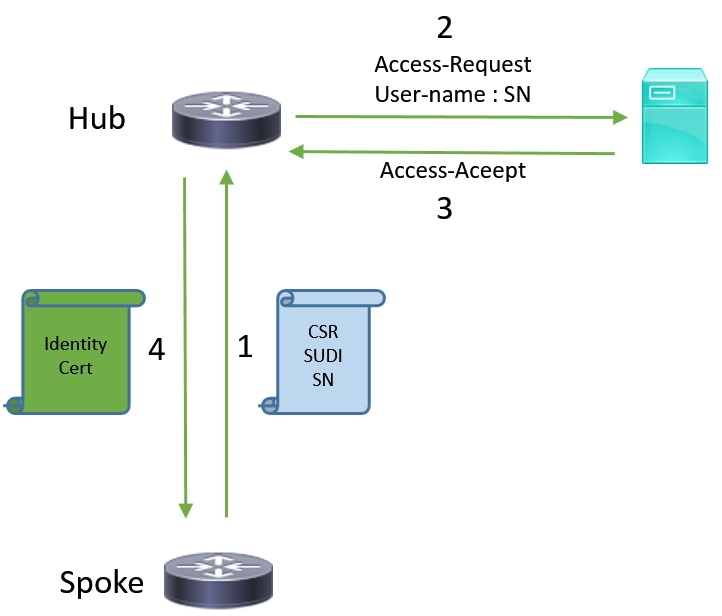
Configuração somente com CA
!CA server
radius server RADSRV
address ipv4 10.10.20.30 auth-port 1812 acct-port 1813
key cisco123
aaa group server radius RADSRV
server name RADSRV
aaa authorization network SUDI group RADSRV
crypto pki server CA
! will grant certificate for requests signed by SUDI certificate automatically
grant auto trustpoint SUDI
issuer-name CN=ca.example.com
hash sha256
lifetime ca-certificate 7200
lifetime certificate 3600
crypto pki trustpoint CA
rsakeypair CA 2048
crypto pki trustpoint SUDI
! Need to import the SUDI CA certificate manually, for example with "crypto pki import" command
enrollment terminal
revocation-check none
! Authorize with Radius server
authorization list SUDI
! SN extracted from cert will be used as username in access-request
authorization username subjectname serialnumber
!CLIENT
crypto pki trustpoint FLEX
enrollment profile PROF
! Serial-number, fqdn and ip-address fields need to be defined, otherwise the interactive prompt will prevent the process from starting automatically
serial-number none
fqdn none
ip-address none
! Password needs to be specified to automate the process. However, it will not be used by CA server
password 7 110A1016141D5A5E57
subject-name CN=spoke.example.com
revocation-check none
rsakeypair FLEX 2048
auto-enroll 85 crypto pki profile enrollment PROF ! CA server address enrollment url http://192.0.2.1 enrollment credential CISCO_IDEVID_SUDI ! By pre-importing CA cert you will avoid “crypto pki authenticate” step. If auto-enroll is configured, enrollment will also start automatically crypto pki certificate chain FLEX certificate ca 01 30820354 3082023C A0030201 02020101 300D0609 2A864886 F70D0101 04050030 3B310E30 0C060355 040A1305 43697363 6F310C30 0A060355 040B1303 54414331 ----- output truncated ---- quit
RADIUS server: The Radius needs to return Access-Accept with the following Cisco AV Pair to enable certificate enrollment: pki:cert-application=all
Configuração com CA e RA
!CA server crypto pki server CATEST issuer-name CN=CATEST.example.com,OU=TAC,O=Cisco ! will grant the requests coming from RA automatically grant ra-auto crypto pki trustpoint CATEST revocation-check crl rsakeypair CATEST 2048
!RA server radius server RADSRV address ipv4 10.10.20.30 auth-port 1812 acct-port 1813 key cisco123 aaa group server radius RADSRV server name RADSRV aaa authorization network SUDI group RADSRV crypto pki server RA no database archive ! will forward certificate requests signed by SUDI certificate automatically grant auto trustpoint SUDI mode ra crypto pki trustpoint RA ! CA server address enrollment url http://10.10.10.10 serial-number none ip-address none subject-name CN=ra1.example.com, OU=ioscs RA, OU=TAC, O=Cisco revocation-check crl rsakeypair RA 2048 crypto pki trustpoint SUDI ! Need to import the SUDI CA certificate manually, for example with "crypto pki import" command enrollment terminal revocation-check none ! Authorize with Radius server authorization list SUDI ! SN extracted from cert will be used as username in access-request authorization username subjectname serialnumber
!CLIENT crypto pki trustpoint FLEX enrollment profile PROF ! Serial-number, fqdn and ip-address fields need to be defined, otherwise the interactive prompt will prevent the process from starting automatically serial-number none fqdn none ip-address none ! Password needs to be specified to automate the process. However, it will not be used by CA server password 7 110A1016141D5A5E57 subject-name CN=spoke.example.com revocation-check none rsakeypair FLEX 2048 auto-enroll 85 crypto pki profile enrollment PROF ! RA server address enrollment url http://192.0.2.1 enrollment credential CISCO_IDEVID_SUDI ! By pre-importing CA cert you will avoid “crypto pki authenticate” step. If auto-enroll is configured, enrollment will also start automatically crypto pki certificate chain FLEX certificate ca 01 30820354 3082023C A0030201 02020101 300D0609 2A864886 F70D0101 04050030 3B310E30 0C060355 040A1305 43697363 6F310C30 0A060355 040B1303 54414331 ----- output truncated ---- quit
RADIUS server: The Radius needs to return Access-Accept with the following Cisco AV Pair to enable certificate enrollment: pki:cert-application=all
Configurações/modelo
Este exemplo de saída mostra uma configuração de Escritório Remoto FlexVPN exemplar que é colocada na unidade flash no arquivo usbflash0:/ciscortr.cfg.
hostname client1
!
interface GigabitEthernet0
ip address dhcp
!
crypto pki trustpoint client1
! CA Server's URL
enrollment url http://10.122.162.242:80
! These fields needs to be filled, to avoid prompt while doing enroll
! This will differ if you use SUDI, please see above
serial-number none
ip-address none
password
subject-name cn=client1.cisco.com ou=cisco ou
!
crypto pki certificate chain client1
certificate ca 01
! CA Certificate here
quit
!
crypto ikev2 profile default
match identity remote any
authentication remote rsa-sig
authentication local rsa-sig
pki trustpoint client1
aaa authorization group cert list default default
!
interface Tunnel1
ip unnumbered GigabitEthernet0
tunnel source GigabitEthernet0
tunnel mode ipsec ipv4
! Destination is Internet IP Address of VPN Hub
tunnel destination 172.16.0.2
tunnel protection ipsec profile default
!
event manager applet import-cert
! Start importing certificates only after 60s after bootup
! Just to give DHCP time to boot up
event timer watchdog time 60
action 1.0 cli command "enable"
action 2.0 cli command "config terminal"
! Enroll spoke's certificate
action 3.0 cli command "crypto pki enroll client1"
! After enrollement request is sent, remove that EEM script
action 4.0 cli command "no event manager applet import-cert"
action 5.0 cli command "exit"
event manager applet write-mem
event syslog pattern "PKI-6-CERTRET"
action 1.0 cli command "enable"
action 2.0 cli command "write memory"
action 3.0 syslog msg "Automatically saved configuration"
Verificar
Use esta seção para confirmar se a sua configuração funciona corretamente.
A ferramenta Output Interpreter (exclusiva para clientes registrados) é compatível com alguns comandos de exibição.. Use a ferramenta Output Interpreter para visualizar uma análise do resultado gerado pelo comando show..
Você pode verificar no Spoke se os túneis subiram:
client1#show crypto session
Crypto session current status
Interface: Tunnel1
Profile: default
Session status: UP-ACTIVE
Peer: 172.16.0.2 port 500
Session ID: 1
IKEv2 SA: local 172.16.0.1/500 remote 172.16.0.2/500 Active
IPSEC FLOW: permit ip 0.0.0.0/0.0.0.0 0.0.0.0/0.0.0.0
Active SAs: 2, origin: crypto map
Você também pode verificar no Spoke se o certificado foi registrado corretamente:
client1#show crypto pki certificates
Certificate
Status: Available
Certificate Serial Number (hex): 06
Certificate Usage: General Purpose
Issuer:
cn=CA
Subject:
Name: client1
hostname=client1
cn=client1.cisco.com ou=cisco ou
Validity Date:
start date: 01:34:34 PST Apr 26 2015
end date: 01:34:34 PST Apr 25 2016
Associated Trustpoints: client1
Storage: nvram:CA#6.cer
CA Certificate
Status: Available
Certificate Serial Number (hex): 01
Certificate Usage: Signature
Issuer:
cn=CA
Subject:
cn=CA
Validity Date:
start date: 01:04:46 PST Apr 26 2015
end date: 01:04:46 PST Apr 25 2018
Associated Trustpoints: client1
Storage: nvram:CA#1CA.cer
Troubleshoot
Atualmente, não existem informações disponíveis específicas sobre Troubleshooting para esta configuração.
Advertências e problemas conhecidos
ID de bug da Cisco CSCuu93989 - O Assistente de configuração interrompe o fluxo de PnP em plataformas G2 pode fazer com que o sistema não carregue a configuração do usbflash:/ciscortr.cfg. Em vez disso, o sistema pode parar no recurso Assistente de configuração:
--- System Configuration Dialog ---
Would you like to enter the initial configuration dialog? [yes/no]:
Note: Certifique-se de usar uma versão que contenha uma correção para esse defeito.
ZTD via USB versus arquivos de configuração padrão
Observe que o recurso Default Configuration Files usado neste documento é um recurso diferente do Zero Touch Deployment via USB descrito em Overview of Cisco 800 Series ISR Deployment.
| - | Implantação automatizada via USB | Arquivos de configuração padrão |
| Plataformas suportadas | Limitado a apenas alguns roteadores 8xx. Para obter detalhes, consulte Visão geral da implantação do Cisco 800 Series ISR |
Todos os ISRs G2, 43xx e 44xx. |
| Nome de arquivo | *.cfg | ciscortr.cfg |
| Salva a configuração na flash local | Sim, automaticamente | Não, é necessário o Embedded Event Manager (EEM) |
Como mais plataformas são suportadas pelo recurso Default Configuration Files, esta tecnologia foi escolhida para a solução apresentada neste artigo.
Summary
A configuração padrão USB (com o nome de arquivo ciscortr.cfg de uma unidade flash USB) dá aos administradores de rede a capacidade de implantar VPNs de roteador Remote Office Spoke (mas não limitado a apenas VPN) sem a necessidade de fazer login no dispositivo no local remoto.
Informações Relacionadas
Colaborado por engenheiros da Cisco
- Piotr KupisiewiczCisco TAC Engineer
Contate a Cisco
- Abrir um caso de suporte

- (É necessário um Contrato de Serviço da Cisco)
 Feedback
Feedback